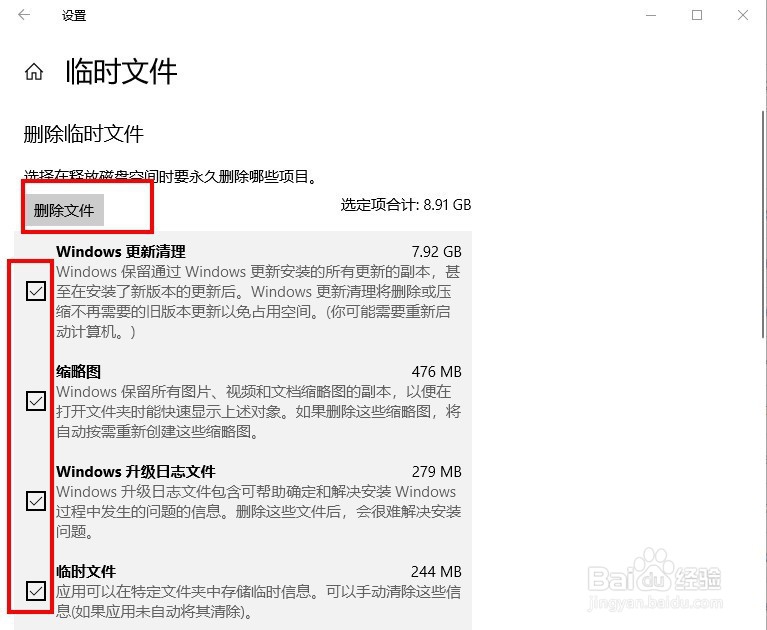1、鼠标点击“开始”按钮

2、在开始菜单栏找到“设置”按钮,点击打开
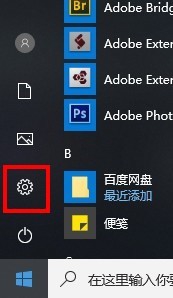
3、在弹出的窗口中选择“系统”,点击打开
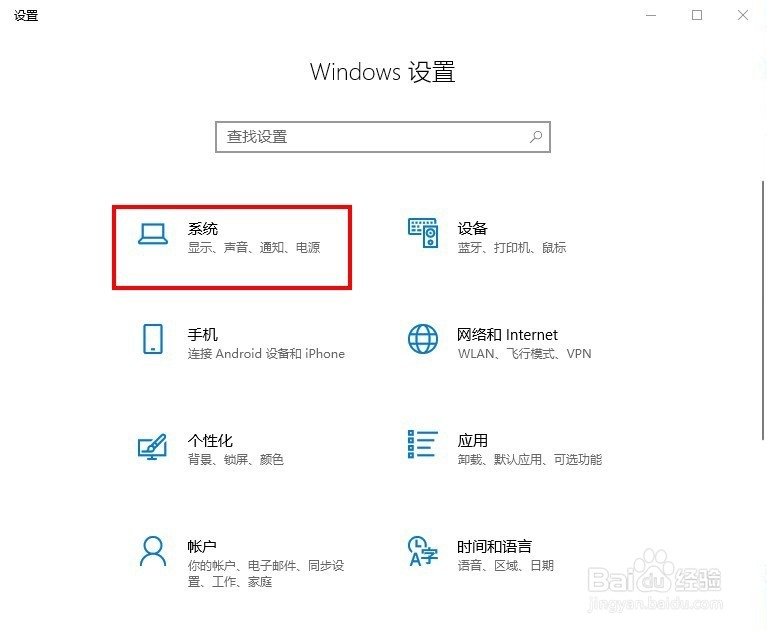
4、在打开的界面的左栏找到“储存”,点击打开
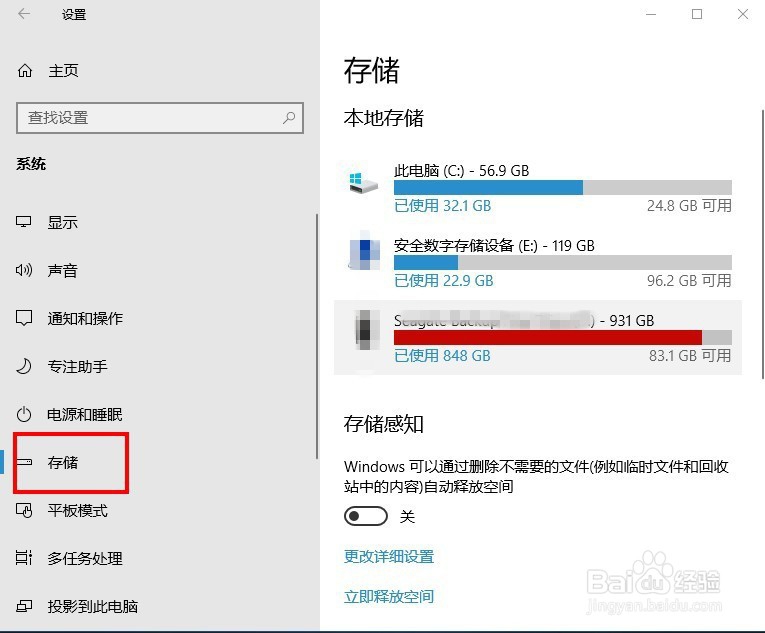
5、在储存的右边,打开需要清理的磁盘(一般临时文件都在系统盘,清理系统盘就可以了),点击清理临时文件
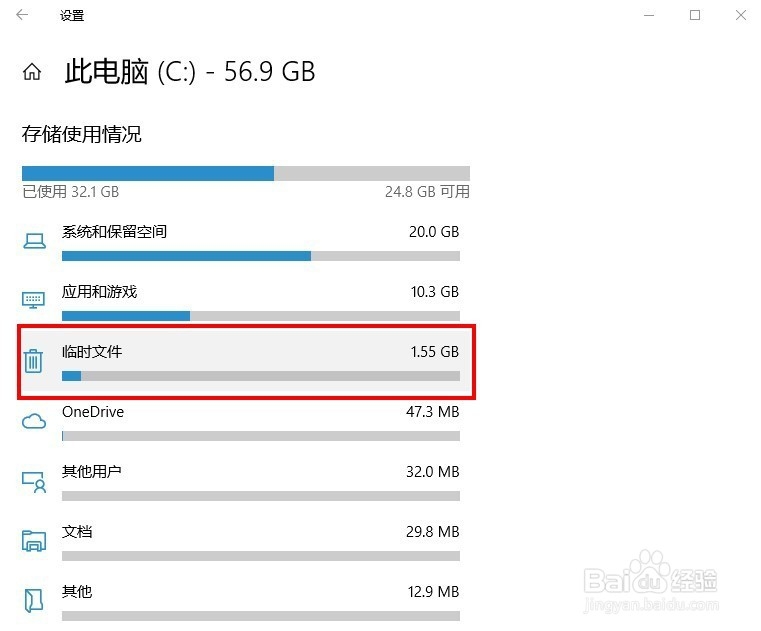
6、进去后电脑会自动扫描系统盘的临时文件,等待
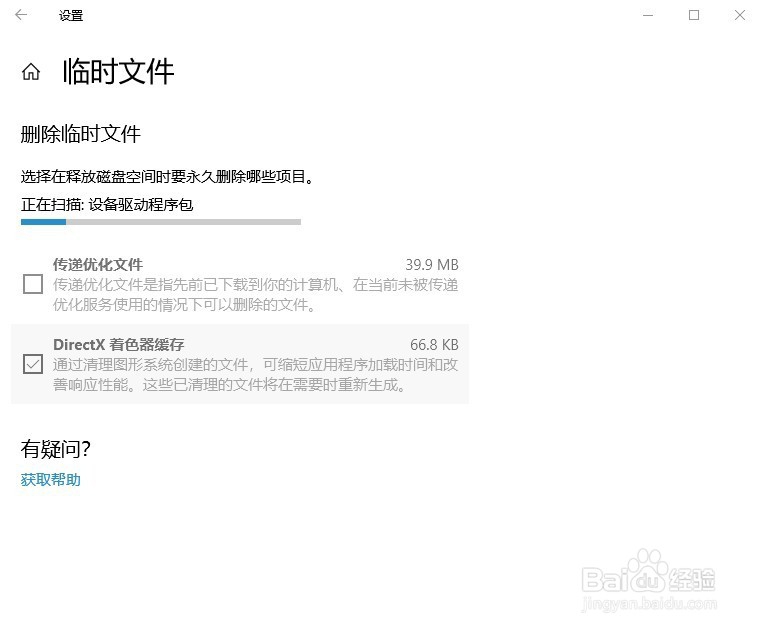
7、扫描出来后会有很多不同的文件让你去清理,把你要清理的文件前面的框勾上就可以了,最后点击“献皲咝犴删除文件”,OK
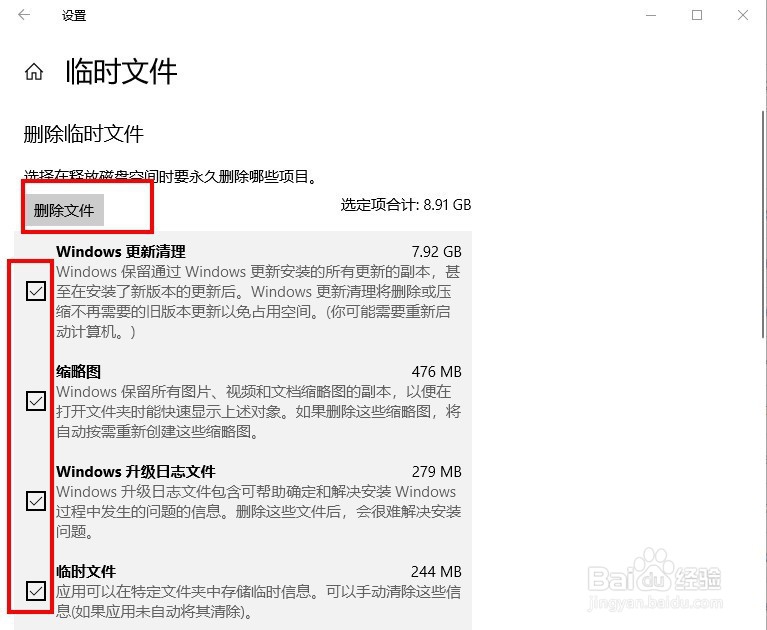
1、鼠标点击“开始”按钮

2、在开始菜单栏找到“设置”按钮,点击打开
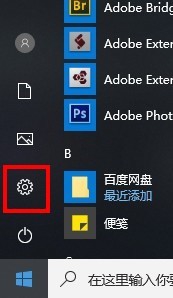
3、在弹出的窗口中选择“系统”,点击打开
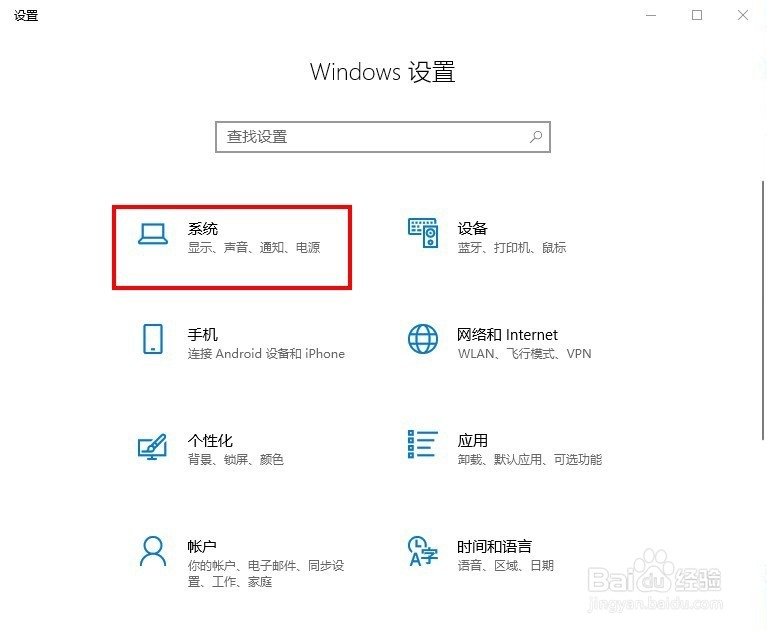
4、在打开的界面的左栏找到“储存”,点击打开
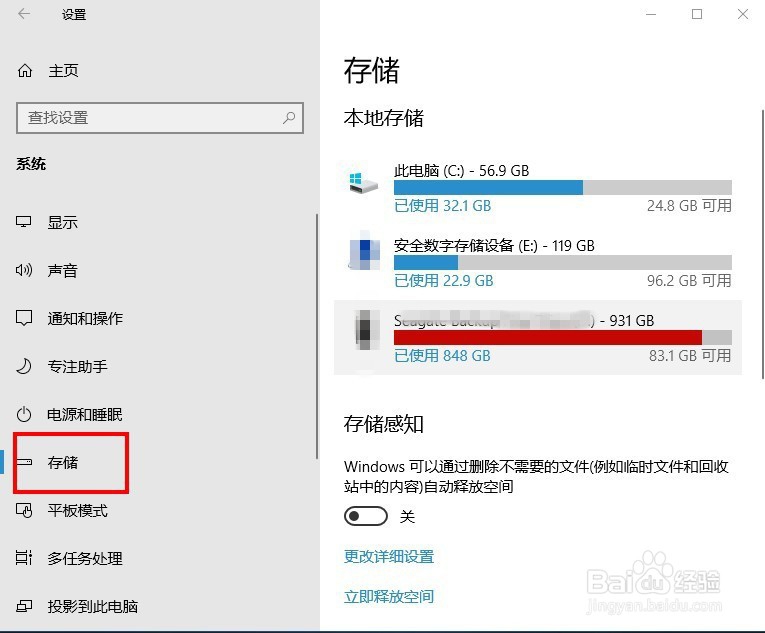
5、在储存的右边,打开需要清理的磁盘(一般临时文件都在系统盘,清理系统盘就可以了),点击清理临时文件
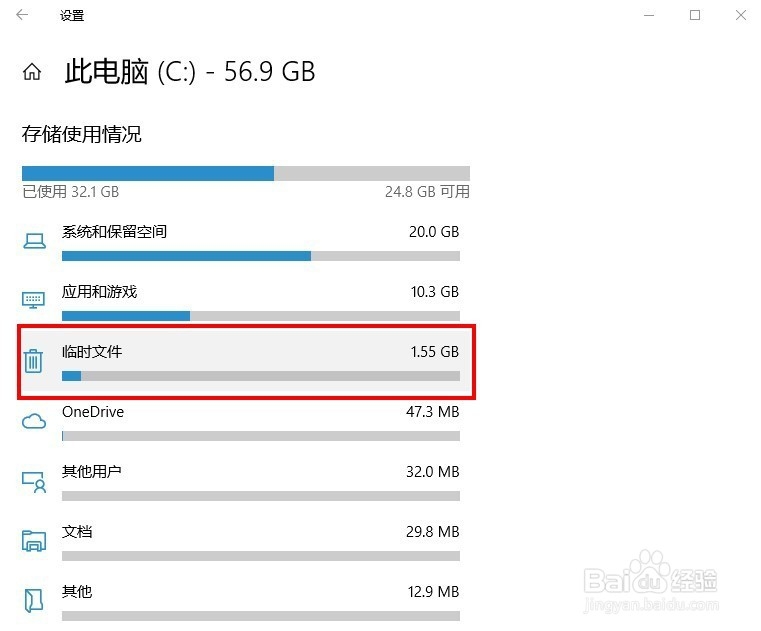
6、进去后电脑会自动扫描系统盘的临时文件,等待
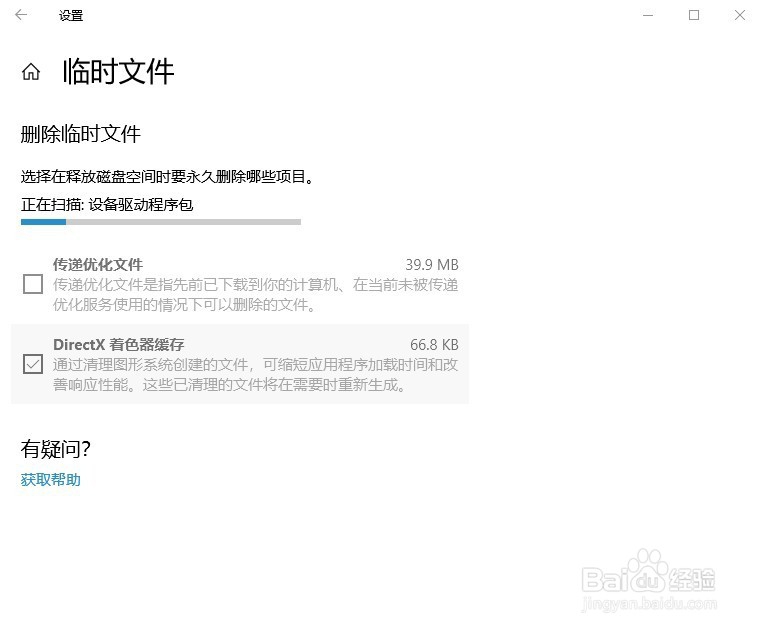
7、扫描出来后会有很多不同的文件让你去清理,把你要清理的文件前面的框勾上就可以了,最后点击“献皲咝犴删除文件”,OK